Η Access 2010 προσφέρει πολλές επιλογές και δυνατότητεςγια να επιταχύνει την αναζήτηση, έτσι ώστε οι χρήστες να μπορούν εύκολα να βρουν τα απαιτούμενα δεδομένα από τα σύνολα δεδομένων. Ένα από τα χαρακτηριστικά που βοηθούν τους διαχειριστές βάσεων δεδομένων να αναζητήσουν τα απαιτούμενα δεδομένα είναι το ευρετήριο. Η λειτουργία ευρετηρίου είναι χρήσιμη σε περιπτώσεις όπου συχνά ταξινομείτε και αναζητάτε ένα τραπέζι και θέλετε να μάθετε άμεσα τα αποτελέσματα αναζήτησης.
Εφαρμόζοντας την κλασική έννοια της ευρετηρίασης,Η Access 2010 αποθηκεύει τη θέση των δεδομένων, έτσι ώστε να μπορεί εύκολα να ανακτηθεί όταν απαιτείται. Η λειτουργικότητα περιστρέφεται γύρω από την αποθήκευση της θέσης των δεδομένων και την ανάκτηση των αποτελεσμάτων από τα ευρετήρια. Εάν οι πίνακές σας είναι κατάλληλα ευρετηριωμένες, χρειάζεται λιγότερος χρόνος για να αναζητήσετε τη συγκεκριμένη εγγραφή από το επιλεγμένο σύνολο πινάκων. Όταν δημιουργείτε έναν πίνακα, η Access 2010 δημιουργεί αυτόματα ευρετήριο για να σας επιτρέψει να βρείτε τα στοιχεία από τον πίνακα, ενώ μερικές φορές πρέπει να δημιουργήσετε προσαρμοσμένα ευρετήρια για να βρείτε έναν απαιτούμενο τύπο δεδομένων από τις εγγραφές. Παρέχει έναν εύκολο τρόπο δημιουργίας ευρετηρίων για τα σύνολα δεδομένων σας. Σε αυτήν την ανάρτηση, θα σας εξηγήσουμε πώς μπορείτε να δημιουργήσετε και να διαχειριστείτε ευρετήρια.
Εκκινήστε την Access 2010, δημιουργήστε έναν πίνακα ή ανοίξτε έναν υπάρχοντα πίνακα για να εφαρμόσετε την ευρετηρίαση. Για παράδειγμα, έχουμε συμπεριλάβει έναν πίνακα στην Access 2010 όπως φαίνεται στο σχήμα.
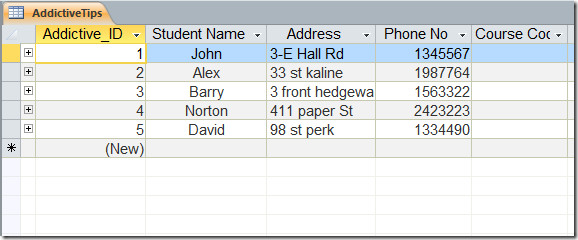
Για να ξεκινήσετε τη δημιουργία ευρετηρίου, θα μεταβείτε στην προβολή Σχεδίαση. Κάντε δεξί κλικ στον πίνακα, κάντε κλικ στην επιλογή Σχεδίαση προβολής ή κοιτάξτε έξω για μικρό κουμπί στο κάτω δεξιό μέρος της οθόνης, όπως φαίνεται στην παρακάτω εικόνα οθόνης.
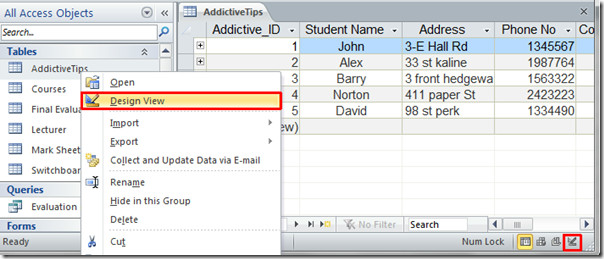
Τώρα μπορείτε να δείτε τους τύπους δεδομένων των αντίστοιχων πεδίων και να εφαρμόσετε διαφορετικούς κανόνες και περιορισμούς.
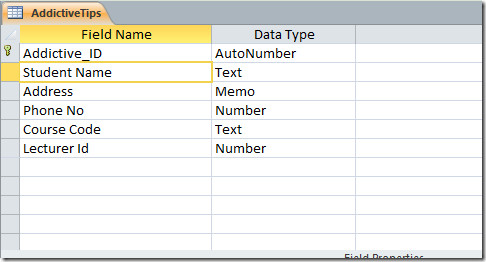
Μεταβείτε στο Σχέδιο καρτέλα και κάντε κλικ στο κουμπί Ευρετήρια κουμπί.
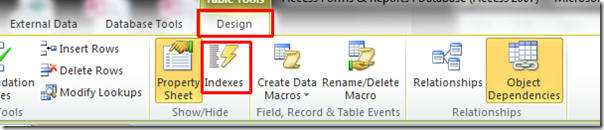
Θα φτάσετε Ευρετήρια το παράθυρο διαλόγου, Under Ονομα πεδίου προσθέστε πεδία για τα οποία θέλετε να προσθέσετε ευρετήρια, προσθέτουμε τρία πεδία από AddictiveTips τραπέζι; Κωδικός Μαθήματος, Αναγνωριστικό Λέκτορα, και Addictive_ID όπως φαίνεται στο παρακάτω στιγμιότυπο οθόνης.
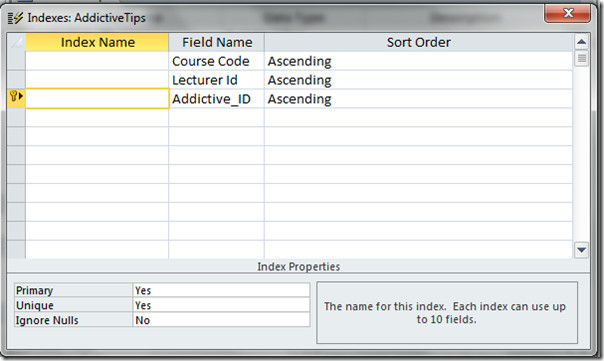
Τώρα, καθορίστε το κατάλληλο όνομα του ευρετηρίου, που αντιστοιχεί στο Ονομα πεδίου.
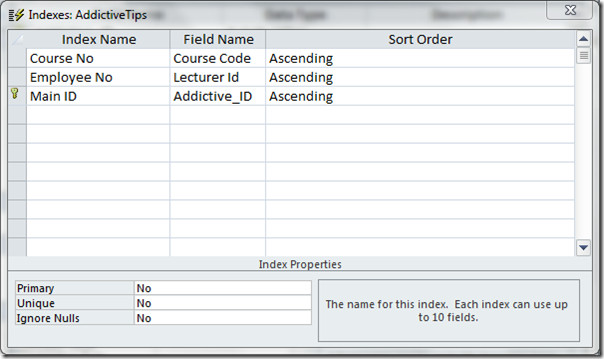
Για να αλλάξετε τις ιδιότητες του δείκτη, επιλέξτε το όνομα ευρετηρίου και κάτω από το Ιδιότητες ευρετηρίου αλλάξτε τις επιθυμητές ιδιότητες. Σε Ιδιότητες ευρετηρίου, υπάρχουν τρεις ετικέτες γραμμών. Πρωτογενής, Μοναδική, και αγνοούν τα Nulls. Επιλέξτε τις επιλογές των αντίστοιχων ιδιοτήτων πολύ προσεκτικά για να αποφύγετε οποιαδήποτε σύγκρουση μεταξύ των πεδίων.
Εδώ διευκρινίζουμε Δρ ιδιότητες ευρετηρίασης, θα επιλέξουμε Οχι για πρωτεύον κλειδί, Ναί Για Μοναδικός ,και Οχι Για Αγνοήστε Nulls, αυτές οι επιλογές ισχύουν Δρ καταχωρήσεις πεδίου μοναδικές και όχι κενές. Μετά την προσθήκη κάθε ονόματος ευρετηρίου, κλείστε το παράθυρο.

Έχουμε προσθέσει ευρετήρια για να επιταχύνουμε την αναζήτηση. Μπορείτε επίσης να προσθέσετε ευρετήρια για άλλα πεδία και πίνακες ακολουθώντας την παραπάνω διαδικασία.













Σχόλια